您好,登錄后才能下訂單哦!
您好,登錄后才能下訂單哦!
這篇文章主要為大家展示了“Linux中如何使用Calibre創建電子書”,內容簡而易懂,條理清晰,希望能夠幫助大家解決疑惑,下面讓小編帶領大家一起研究并學習一下“Linux中如何使用Calibre創建電子書”這篇文章吧。
Calibre是一個“一站式”的電子書解決方案,它可以全面滿足你的電子書需求。Calibre是免費的,源代碼開放,擁有跨平臺的設計。它是一個完整的電子圖書館,包括圖書館管理,格式轉換,新聞,將材料轉換為電子書,以及電子書閱讀器同步功能、整合進電子圖書閱讀器。
首先,你需要用你的文本處理器程序打開你的原稿。 Calibre 可以自動的為你創建一個書籍目錄。要使用到這個功能,你需要在你的原稿中設置每一章的標題樣式為 “Heading 1”,在 LibreOffice 中要做到這個只需要高亮標題并且在段落樣式下拉框中選擇“Heading 1”即可。
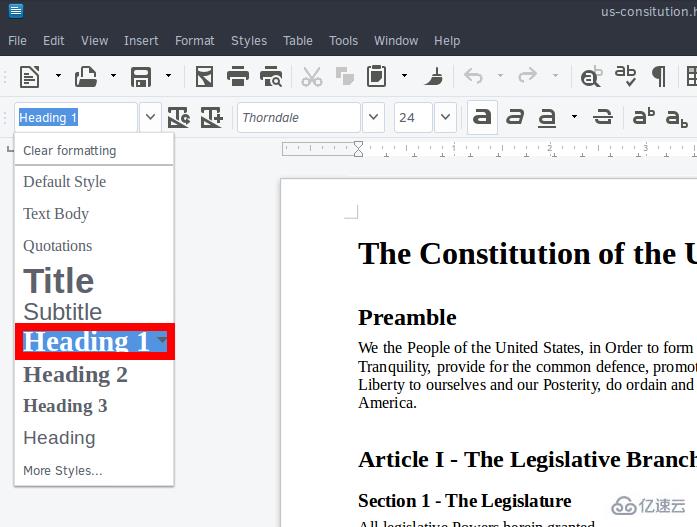
如果你想要有子章節,并且希望他們也被加入到目錄中,只需要設置這些子章節的標題為 Heading 2。做完這些之后,保存你的文檔為 HTML 格式文件。
在 Calibre 程序里面,點擊“添加書籍”按鈕。在對話框出現后,你可以打開你剛剛存儲的 HTML 格式文件,將它加入到 Calibre 中。
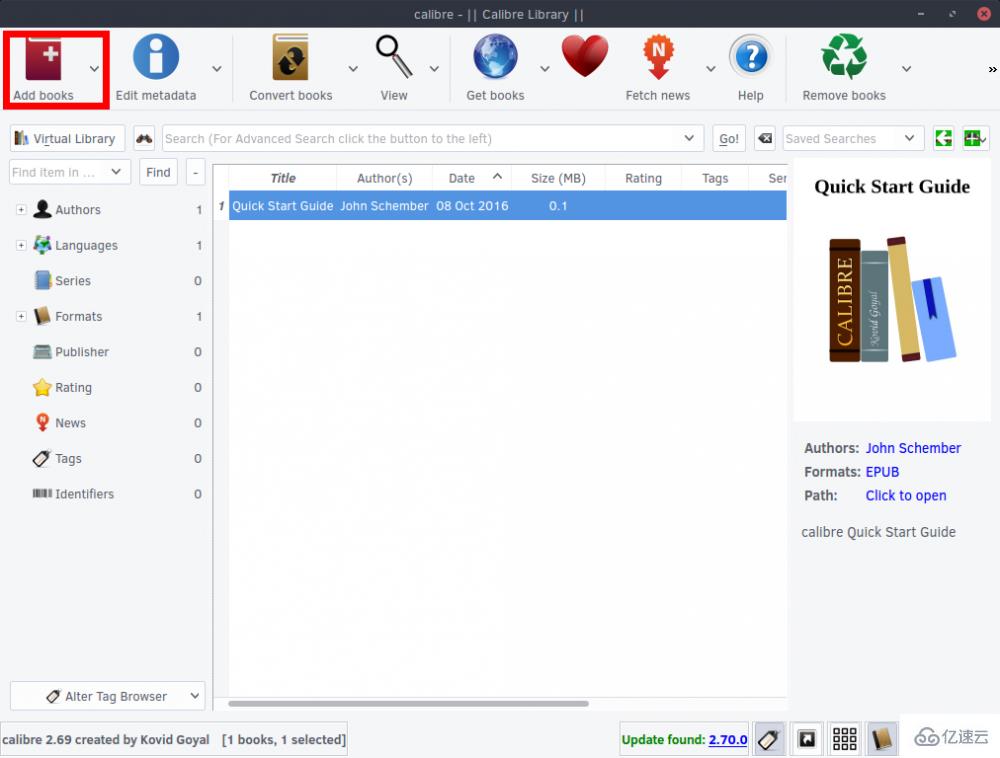
一旦這個 HTML 文件加入到 Calibre 庫中,選擇這個新文件并且點擊“編輯元數據”按鈕。在這里,你可以添加下面的這些信息:標題、作者、封面圖片、描述和其它的一些信息。當你填完之后,點擊“Ok”。
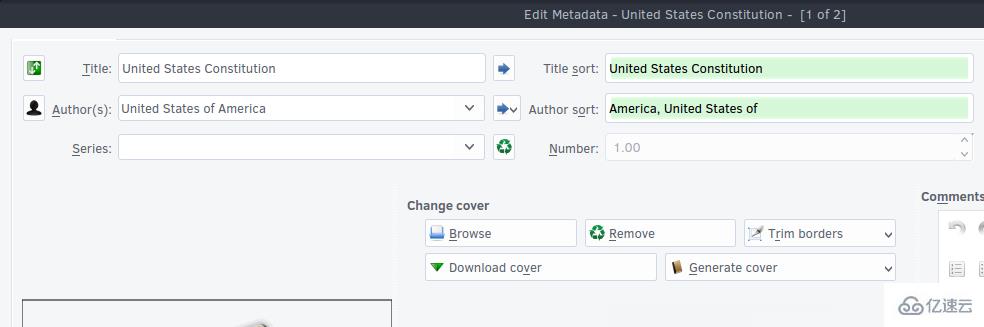
現在點擊“轉換書籍”按鈕。在新的窗口中,這里會有一些可選項,但是你不會需要使用它們。
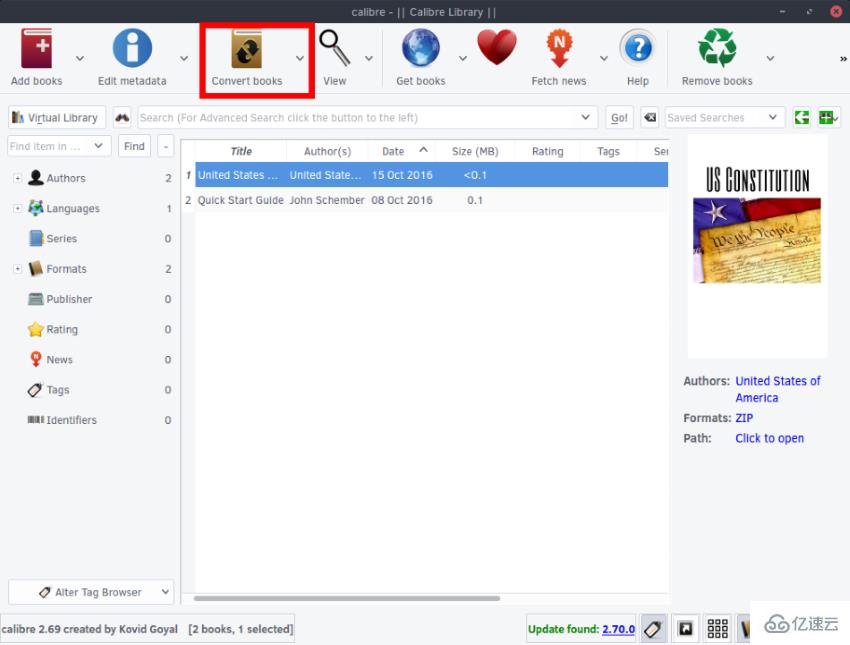
在新窗口的右上部選擇框中,選擇 epub 文件格式。Calibre 也有創建 mobi 文件格式的其它選項,但是我發現創建那些文件之后經常出現我意料之外的事情。
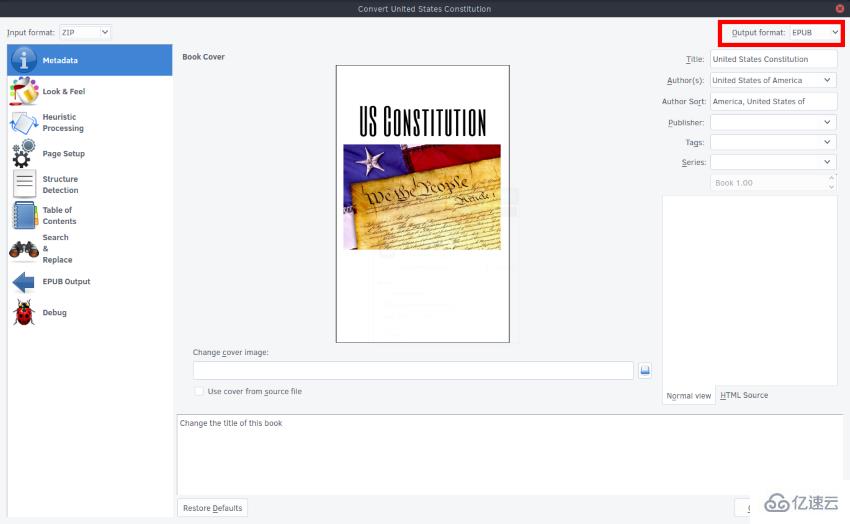
在左邊新的對話框中,點擊“外觀”。然后勾選中“移除段落間空白”。
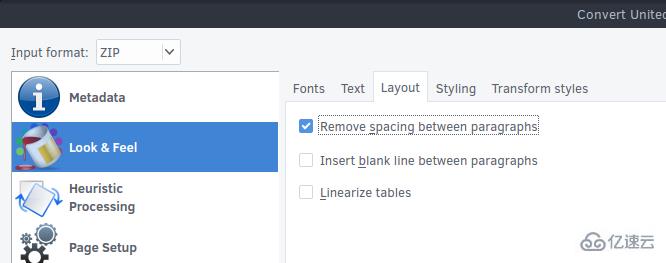
接下來,我們會創建一個內容目錄。如果不打算在你的書中使用目錄,你可以跳過這個步驟。選中“內容目錄” 標簽。接下來,點擊“一級目錄”右邊的魔術棒圖標。

在這個新的窗口中,在“匹配 HTML 標簽”下的下拉菜單中選擇“h2”。點擊“OK” 來關閉這個窗口。如果你有子章節,在“二級目錄”下選擇“h3”。
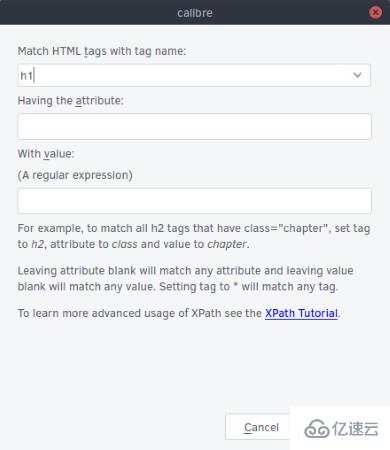
在我們開始生成電子書前,選擇輸出 EPUB 文件。在這個新的頁面,選擇“插入目錄”選項。
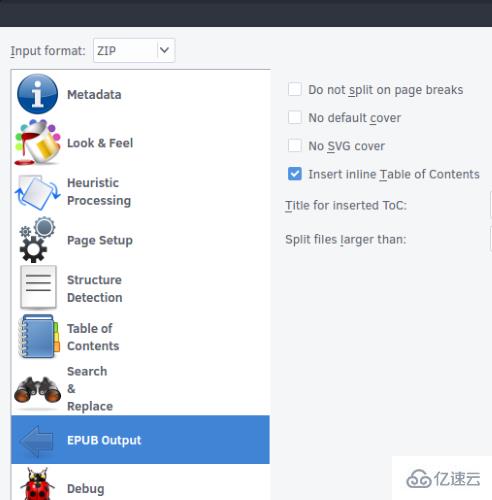
現在你需要做的是點擊“OK”來開始生成電子書。除非你的是一個大文件,否則生成電子書的過程一般都完成的很快。到此為止,你就已經創建一本電子書了。
對一些特別的用戶比如他們知道如何寫 CSS 樣式文件(LCTT 譯注:CSS 文件可以用來美化 HTML 頁面),Calibre 給了這類用戶一個選項來為文章增加 CSS 樣式。只需要回到“外觀”部分,選擇“風格”標簽選項。但如果你想創建一個 mobi 格式的文件,因為一些原因,它是不能接受 CSS 樣式文件的。
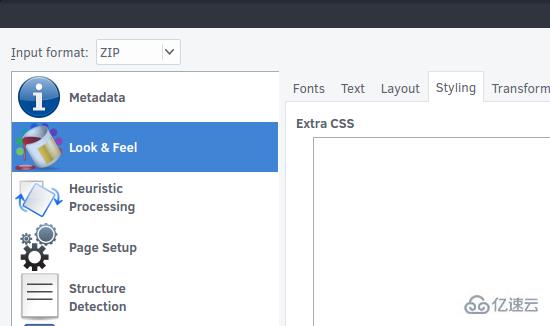
以上是“Linux中如何使用Calibre創建電子書”這篇文章的所有內容,感謝各位的閱讀!相信大家都有了一定的了解,希望分享的內容對大家有所幫助,如果還想學習更多知識,歡迎關注億速云行業資訊頻道!
免責聲明:本站發布的內容(圖片、視頻和文字)以原創、轉載和分享為主,文章觀點不代表本網站立場,如果涉及侵權請聯系站長郵箱:is@yisu.com進行舉報,并提供相關證據,一經查實,將立刻刪除涉嫌侵權內容。